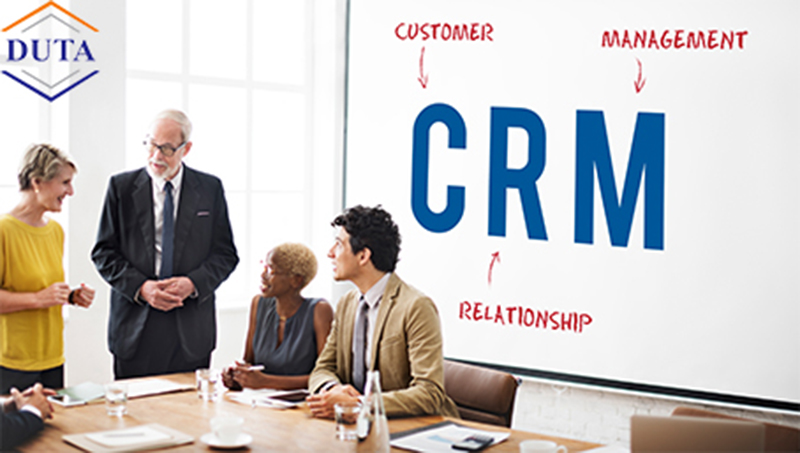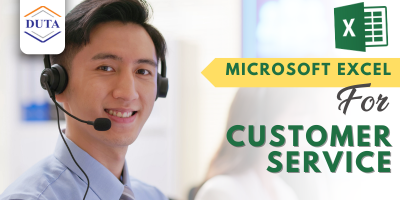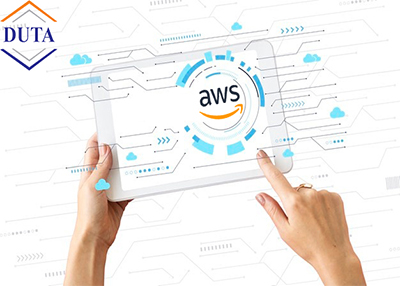Visualisasi Data 3D dengan Excel Power Map

Microsoft Excel memiliki berbagai fitur canggih untuk memvisualisasikan data, salah satunya adalah Power Map. Power Map adalah alat visualisasi data tiga dimensi (3D) di dalam Excel yang memungkinkan pengguna memetakan, mengeksplorasi, dan menganalisis data dengan lebih interaktif dan dinamis. Dengan Power Map, data tidak hanya ditampilkan dalam bentuk tabel atau grafik biasa tetapi dapat diproyeksikan ke dalam bentuk peta yang menarik, sehingga lebih mudah dipahami. Apa itu Excel Power Map? Power Map adalah add-in yang tersedia di Excel yang dapat menampilkan data geospasial secara visual dengan memetakan informasi ke peta 3D. Fitur ini sangat berguna untuk analisis data yang melibatkan lokasi atau data geografis, seperti penjualan per wilayah, penyebaran demografis, atau tren populasi. Data yang dianalisis di Power Map bisa ditampilkan dalam berbagai bentuk, seperti kolom, gelembung, dan peta panas. Mengapa Menggunakan Power Map? Power Map memberikan perspektif baru dalam melihat data melalui visualisasi peta yang mudah dipahami. Beberapa manfaat menggunakan Power Map meliputi: 1. Meningkatkan Pemahaman Data: Power Map memudahkan pengguna untuk melihat pola, tren, dan wawasan dari data yang berkaitan dengan lokasi atau waktu. 2. Menyajikan Laporan Interaktif. Menyajikan Laporan Interaktif: Power Map memberikan visualisasi yang dinamis, sehingga lebih menarik dalam penyajian laporan dan memudahkan pengambilan keputusan.
3. Mengintegrasikan Data Geospasial: Fitur ini ideal bagi pengguna yang memiliki data terkait koordinat geografis (latitude dan longitude) atau alamat, yang bisa dipetakan secara langsung. Cara Menggunakan Power Map 1. Persiapkan Data: Pastikan data memiliki kolom lokasi seperti kota, negara, kode pos, atau koordinat. Excel akan menggunakan data ini untuk memetakan posisi pada peta. 2. Aktifkan Power Map: Buka tab Insert, pilih 3D Map, dan klik Open Power Map. 3. Membuat Tur (Tour): Power Map memungkinkan Anda untuk membuat “tur” atau alur animasi yang menampilkan perubahan data dalam bentuk peta 3D. 4. Atur Visualisasi: Sesuaikan jenis grafik, warna, dan efek visual untuk menyesuaikan dengan data yang ingin ditampilkan. Anda bisa memilih antara tampilan kolom, gelembung, atau peta panas. 5. Putar dan Animasi: Power Map menyediakan alat untuk menambahkan efek putar dan zoom, sehingga visualisasi dapat menjadi lebih dinamis dan informatif. Contoh Penggunaan Power Map Misalnya, Anda memiliki data penjualan dari berbagai kota di Indonesia. Dengan Power Map, Anda dapat melihat peta 3D Indonesia dan menampilkan kota-kota tersebut sebagai titik data. Anda dapat melihat area dengan penjualan tertinggi melalui ketinggian kolom yang berbeda, memudahkan dalam analisis performa wilayah tertentu. Excel Power Map adalah fitur yang sangat berguna untuk pengguna yang ingin melakukan analisis data berbasis lokasi atau waktu dengan cara yang lebih menarik dan interaktif. Dengan memanfaatkan Power Map, data yang kompleks dapat dipahami lebih mudah dan cepat. Ini menjadikan Power Map sebagai alat yang tidak hanya efektif untuk visualisasi, tetapi juga powerful dalam membantu proses pengambilan keputusan.